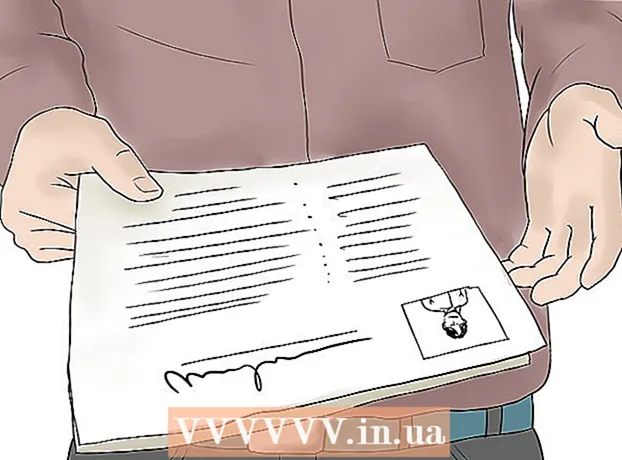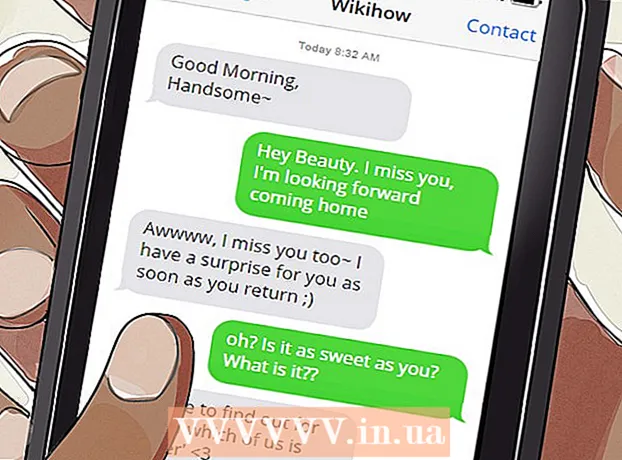Συγγραφέας:
Louise Ward
Ημερομηνία Δημιουργίας:
4 Φεβρουάριος 2021
Ημερομηνία Ενημέρωσης:
2 Ιούλιος 2024

Περιεχόμενο
Αυτό το άρθρο θα σας καθοδηγήσει σχετικά με τον τρόπο μεταφοράς επαφών από παλιό iPhone σε νέα συσκευή.
Βήματα
Μέθοδος 1 από 3: Χρησιμοποιήστε το iCloud
Ανοίξτε την εφαρμογή Ρυθμίσεις του παλιού σας iPhone, με το γκρι εικονίδιο με το γρανάζι (⚙️) να εμφανίζεται κανονικά στην αρχική οθόνη.
- Και τα δύο iPhone πρέπει να είναι συνδεδεμένα σε δίκτυο Wi-Fi. Για να συνδεθείτε, αγγίζετε WIFI κοντά στο επάνω μέρος του μενού Ρυθμίσεις, πατήστε το ρυθμιστικό WIFI θέση στο "On" (πράσινο) και επιλέξτε ένα δίκτυο από τη λίστα που βρίσκεται ακριβώς κάτω από το "Επιλέξτε ένα δίκτυο ...".
- Εισαγάγετε τον κωδικό πρόσβασής σας όταν σας ζητηθεί.

Πατήστε στο Apple ID. Είναι η ενότητα στο επάνω μέρος του μενού που περιέχει το όνομα και τη φωτογραφία σας (εάν προστεθεί).- Εάν δεν έχετε συνδεθεί, αγγίζετε Συνδεθείτε στο (Η συσκευή σας) (Συνδεθείτε στο (Η συσκευή σας)), εισαγάγετε το αναγνωριστικό και τον κωδικό πρόσβασης της Apple και, στη συνέχεια, επιλέξτε Συνδεθείτε (Σύνδεση).
- Εάν χρησιμοποιείτε παλαιότερη έκδοση του iOS, δεν χρειάζεται να κάνετε αυτό το βήμα.

Αφή icloud στο δεύτερο μέρος του μενού.
Πιέστε το ρυθμιστικό "Επαφές" στη θέση "Ενεργό". Το ρυθμιστικό βρίσκεται πάνω από το "APPS USING ICLOUD" (Εφαρμογές που χρησιμοποιούν iCloud) και θα γίνει πράσινο.

Κάντε κύλιση προς τα κάτω και αγγίξτε Δημιουργία αντιγράφων ασφαλείας iCloud (ICloud Backup) βρίσκεται κοντά στην ενότητα "ΕΦΑΡΜΟΓΕΣ ΧΡΗΣΗΣ ICLOUD".- Εάν το ρυθμιστικό δεν είναι ήδη πράσινο, πιέστε το "iCloud Backup" στη θέση "On".
Αφή Δημιουργία αντιγράφων ασφαλείας τώρα (Δημιουργία αντιγράφων ασφαλείας τώρα). Αυτό θα δημιουργήσει αντίγραφα ασφαλείας των παλαιών επαφών του iPhone στο iCloud.
Ανοίξτε την εφαρμογή Ρυθμίσεις του νέου σας iPhone με ένα γκρι εικονίδιο με γρανάζια (⚙️) και εμφανίζεται συνήθως στην αρχική οθόνη.
Πατήστε στο Apple ID. Είναι η ενότητα στο επάνω μέρος του μενού που περιέχει το όνομα και τη φωτογραφία σας (εάν προστεθεί).
- Εάν δεν έχετε συνδεθεί, αγγίζετε Συνδεθείτε στο (Η συσκευή σας) (Συνδεθείτε στο (Η συσκευή σας)), εισαγάγετε το αναγνωριστικό και τον κωδικό πρόσβασης της Apple και, στη συνέχεια, επιλέξτε Συνδεθείτε (Σύνδεση).
- Εάν χρησιμοποιείτε παλαιότερη έκδοση του iOS, δεν χρειάζεται να κάνετε αυτό το βήμα.
Αφή icloud στο δεύτερο μέρος του μενού.
Πιέστε το ρυθμιστικό "Επαφές" στη θέση "Ενεργό" κοντά στο επάνω μέρος της ενότητας "ΕΦΑΡΜΟΓΕΣ ΧΡΗΣΗΣ ICLOUD".
Πατήστε το κουμπί Αρχική σελίδα. Είναι το στρογγυλό κουμπί στο μπροστινό μέρος του iPhone, κάτω από την οθόνη.
Άνοιγμα επαφών. Είναι μια γκρι εφαρμογή με γκρι ανθρώπινες σιλουέτες και χρωματιστές ετικέτες στη δεξιά άκρη.
Σύρετε προς τα κάτω κάτω από την οθόνη και αγγίξτε παρατεταμένα. Από το κέντρο της οθόνης, σύρετε αργά προς τα κάτω και κρατήστε το μέχρι να δείτε ένα περιστρεφόμενο εικονίδιο "ανανέωση" πάνω από τη λίστα ονομάτων και, στη συνέχεια, αφαιρέστε το χέρι σας. Τώρα, εμφανίστηκαν επαφές από παλιό iPhone σε νέο iPhone. διαφήμιση
Μέθοδος 2 από 3: Χρησιμοποιήστε το αντίγραφο ασφαλείας του iTunes
Ανοίξτε το iTunes στον υπολογιστή σας. Μπορείτε να μεταφέρετε επαφές από παλιό iPhone σε νέο χρησιμοποιώντας το iTunes ή το iCloud. Θα πρέπει να χρησιμοποιήσετε το iTunes επειδή η διαδικασία είναι ταχύτερη από τη μεταφορά δεδομένων χρησιμοποιώντας το αντίγραφο ασφαλείας iCloud.
Συνδέστε το παλιό iPhone με υπολογιστή χρησιμοποιώντας USB. Θα δείτε τις πληροφορίες που εμφανίζονται στη σειρά των κουμπιών πάνω από το παράθυρο του iTunes.
Επιλέξτε το iPhone σας στο iTunes. Αυτό θα ανοίξει τη σελίδα περίληψης.
Επιλέξτε "Αυτός ο υπολογιστής" και κάντε κλικ "Δημιουργία αντιγράφων ασφαλείας τώρα" (Δημιουργία αντιγράφων ασφαλείας τώρα). Αυτό θα δημιουργήσει ένα αντίγραφο ασφαλείας του παλιού σας iPhone και θα το αποθηκεύσει στον υπολογιστή σας. Η δημιουργία αντιγράφων ασφαλείας θα διαρκέσει λίγα λεπτά για να ολοκληρωθεί.
Ξεκινήστε τη διαδικασία εγκατάστασης στο νέο σας iPhone. Μόλις ολοκληρωθεί το αντίγραφο ασφαλείας, μπορείτε να ξεκινήσετε τη ρύθμιση του νέου σας iPhone. Ενεργοποιήστε το τηλέφωνό σας και ακολουθήστε τις οδηγίες του Βοηθού εγκατάστασης για να ρυθμίσετε τη νέα συσκευή. Θυμηθείτε να συνδεθείτε με το Apple ID που χρησιμοποιείται στο παλιό iPhone.
Επιλέξτε "Δημιουργία αντιγράφων ασφαλείας από το iTunes" όταν σας ρωτηθεί εάν θέλετε να επαναφέρετε το αντίγραφο ασφαλείας. Θα σας ζητηθεί να συνδέσετε το νέο σας iPhone στον υπολογιστή σας για να κατεβάσετε το αντίγραφο ασφαλείας από το iTunes.
Περιμένετε να φορτωθεί το αντίγραφο ασφαλείας. Αυτό θα διαρκέσει λίγα λεπτά καθώς τα δεδομένα αντιγράφονται από τον υπολογιστή στο νέο iPhone. Μόλις ολοκληρωθεί η επαναφορά αντιγράφων ασφαλείας, το νέο σας iPhone θα έχει όλες τις επαφές από την παλιά συσκευή. διαφήμιση
Μέθοδος 3 από 3: Μοιραστείτε επαφές με άλλους
Ανοίξτε την εφαρμογή Επαφές στο iPhone σας. Μπορείτε επίσης να ανοίξετε την εφαρμογή Τηλέφωνο και να επιλέξετε την καρτέλα "Επαφές".
Πατήστε την επαφή που θέλετε να στείλετε σε κάποιον. Μπορείτε να στείλετε τα στοιχεία επικοινωνίας σε οποιαδήποτε επαφή στη λίστα.
Αφή Κοινή χρήση επαφής (Κοινή χρήση επαφών) για να ανοίξετε το μενού "Κοινή χρήση".
Επιλέξτε την εφαρμογή που θέλετε να χρησιμοποιήσετε για κοινή χρήση. Αυτό θα ανοίξει την εφαρμογή με συνημμένο το αρχείο επαφών. Μπορείτε να στείλετε στοιχεία επικοινωνίας χρησιμοποιώντας τα Μηνύματα, την Αλληλογραφία και άλλες εφαρμογές ανταλλαγής μηνυμάτων.
Εισαγάγετε το όνομα του ατόμου με το οποίο θέλετε να κοινοποιήσετε τα στοιχεία επικοινωνίας. Τα στοιχεία επικοινωνίας σας θα σταλούν στον παραλήπτη σας σε μορφή VCF. Εάν ο παραλήπτης ανοίξει το μήνυμα στο iPhone, πατώντας το αρχείο VCF θα ανεβάσει τα στοιχεία επικοινωνίας στις Επαφές του. διαφήμιση